I file VOB (significa “Video Object”) sono dei files o meglio dei “contenitori di files” in cu sono presenti video, audio e sottotitoli. Questi file VOB si trovano solitamente nella cartella VIDEO_TS di un DVD. Se hai estratto questi file VOB da alcuni DVD, potresti aver bisogno di visualizzarli sul tuo computer oppure di modificarli (unirli, tagliarli, ecc..). In caso di necessità di conversione di questi files puoi leggere l’articolo come convertire video_ts in mp4, in cui grazie ad un programma VOB Converter, potrai facilmente trasformare file VOB in formati video più popolari (come AVI, MP4, ecc..)
Se invece vuoi modificare, unire e tagliare VOB File avrai bisogno di un programma VOB Editor come quello che presentiamo qui di seguito. Filmora, questo è il nome di uno dei migliori programmi “Video Editor” attualmente sul mercato e che consente di lavorare senza problemi anche sui file VOB. Vediamo come utilizzarlo per modificare i file VOB e personalizzarli in base alle proprie esigenze.
Innanzitutto scarica e installa Filmora sul tuo PC o Mac:
Passo 1. Importa il video VOB da modificare, tagliare o unire con altri
Clicca “Importa” e carica il file VOB dal tuo computer. Una volta importato, per poter iniziare a modificarlo dovrai trascinarlo in basso nella traccia video del programma (come si vede dalla fig. seguente):
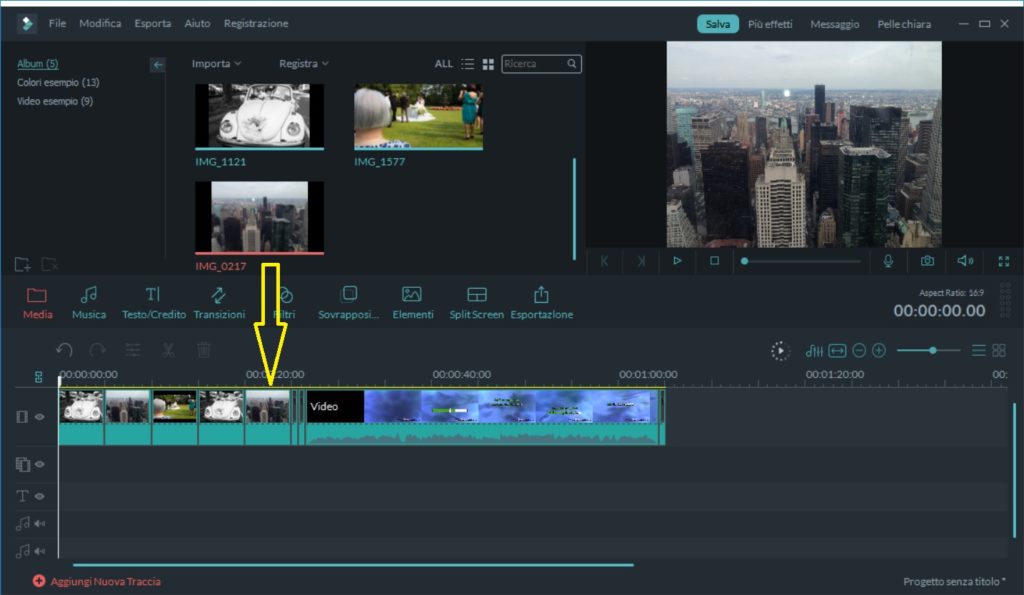
Passo 2: Modifica file VOB
Con Filmora potrai fare diverse operazioni di video editing sui tuoi file VOB.
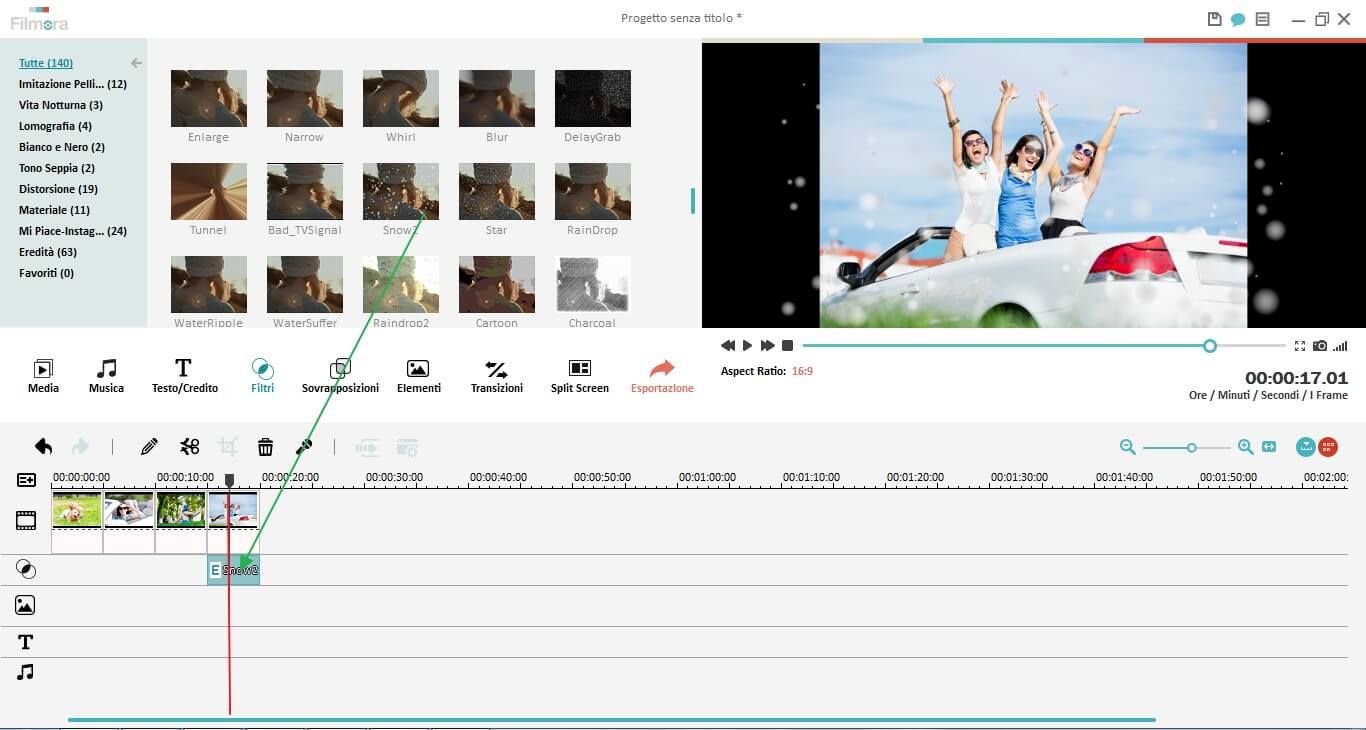
TAGLIARE VOB: per tagliare le parti indesiderate di un file VOB non dovrai far altro che spostare il cursore nel punto di taglio e poi cliccare sull’icona delle forbici. Potrai tagliare tutte le parti del vob che desideri e poi cancellare i segmenti indesiderati. In alternativa potrai anche utilizzare un programma come Video Converter Ultimate per tagliare video come desideri.
UNIRE FILE VOB: per unire più file VOB non dovrai far altro che trascinare in basso, nella timeline, le varie clip. Queste verranno automaticamente unite. Tra i vari video VOB potrai anche inserire degli effetti di transizione per ottenere un passaggio graduale e più bello da vedere da un file all’altro.
MODIFICARE FILE VOB: Facendo doppio click sul video VOB trascinato nella timeline, si aprirà una finestra da cui potrai apportare diverse modifiche al file vob. Potrai ad esempio cambiare parametri video come saturazione, luminosità, colore, ecc.. Potrai anche applicare effetti speciali, scrivere del testo sul video, ecc…
Step 3: Salva il video modificato
Una volta apportate le modifiche desiderate potrai vedere l’anteprima del video dalla finestra a destra del programma. Se tutto è OK clicca su “Esporta” e si aprirà la seguente finestra di uscita:
![video-editor7[1]](https://www.softstore.it/wp-content/uploads/2013/10/video-editor71.jpg)
Potrai salvare il video in un qualsiasi formato video e ottimizzarlo anche per la riproduzione su dispositivi mobili come iPhone, iPad, iPod, PSP, ecc. In alternativa potrai caricare il video direttamente su YouTube, Facebook e Twitter. Potrai ovviamente anche masterizzare il video su DVD.

GloboSoft è una software house italiana che progetta e sviluppa software per la gestione dei file multimediali, dispositivi mobili e per la comunicazione digitale su diverse piattaforme.
Da oltre 10 anni il team di GloboSoft aggiorna il blog Softstore.it focalizzandosi sulla recensione dei migliori software per PC e Mac in ambito video, audio, phone manager e recupero dati.




Ottima guida…. volevo unire file VOB e ci sono riuscito al primo colpo!
una volta modificato il mio vob, prima di masterizzarlo su dvd posso creare un menù personalizzato?
Si certo, è possibile impostare un menu personalizzato prima della masterizzazione